- A+
Win10电脑磁盘分区卷标丢失导致无法F10恢复出厂设置怎么办?我们在使用电脑的时候电脑操作系统经常会需要升级系统,而我们将系统升级有时候会发现磁盘分区的卷标名称丢失,导致无法F10恢复出厂设置的现象。下面小编就带着大家看一下如何解决吧!
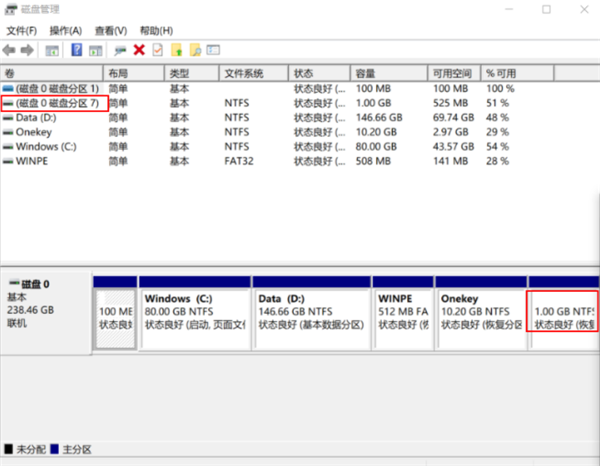
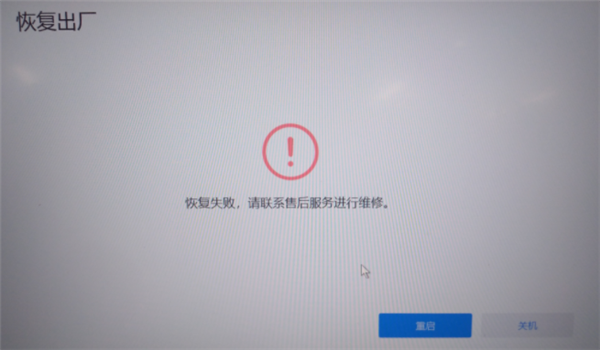
使用以下命令查看显示卷标名称为空白:在任务栏的搜索框输入cmd,选择点击以管理员身份运行,在命令提示符下输入diskpart,再输入list volume查看卷,输入select disk 0选择磁盘0,再输入list part列出磁盘所有分区 ,最后选择1024MB的第七个(以实际显示的1024MB对应的分区)分区sel part 7,再输入detail part查看标签是空白的现象。如下图:
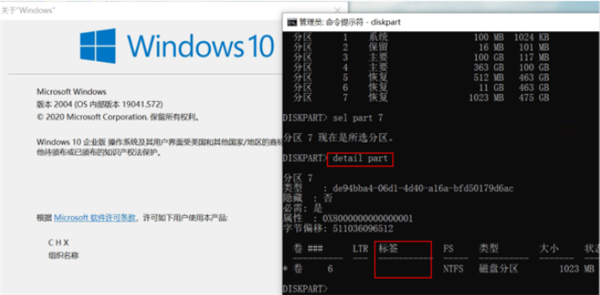
问题原因:
此问题是由于Windows10系统联网大版本更新1909(18363.1139)、20H1(19041.572)或20H2(19042.572)导致。
解决方案:
如果F10恢复出厂设置过程弹出提示“恢复失败 ,请联系售后服务进行维修”界面,尝试点击“重启”,若重启计算机后仍然无法进入系统,请联系客户服务中心处理。如果尝试点击“重启”能正常进入系统,可以按以下步骤操作:
1、在任务栏的搜索框输入cmd,选择点击以管理员身份运行。
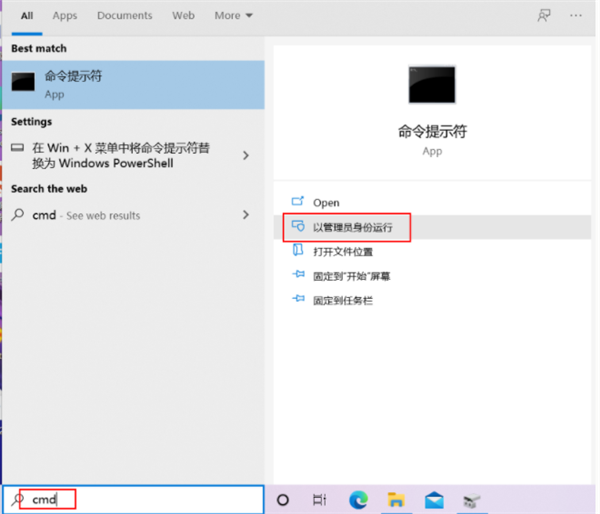
2、在命令提示符下输入diskpart,再输入list volume查看卷,输入select disk 0选择磁盘0,再输入list part列出磁盘所有分区 ,最后选择1024MB的第七个分区sel part 7,再对第七个分区分配盘符名字assign lettert,分配分区盘符名称后暂时不关闭此界面。
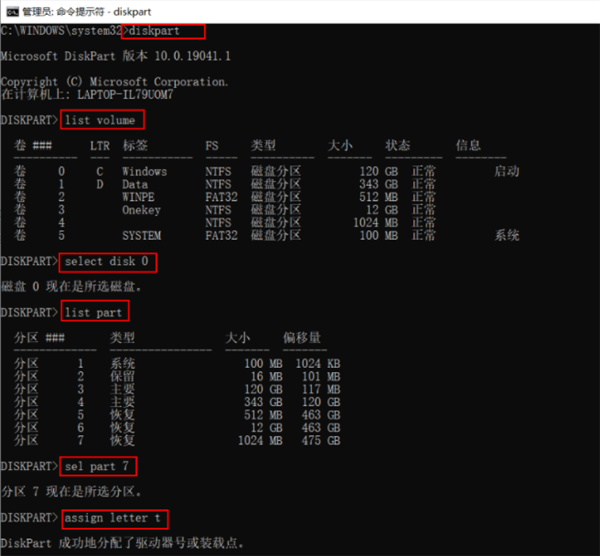
3、同时按“Win键+E”打开文件资源管理器后,鼠标右键选中磁盘分区本地磁盘T,重新命名为“WinRE”,点击“继续”完成。
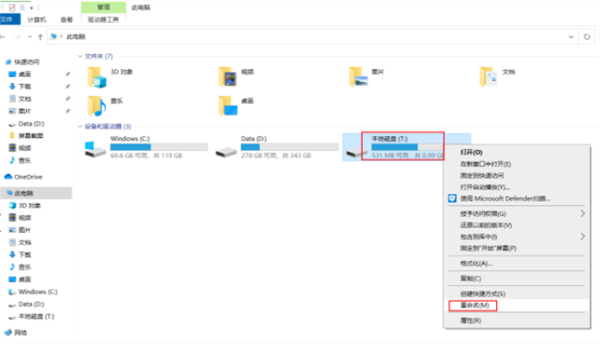
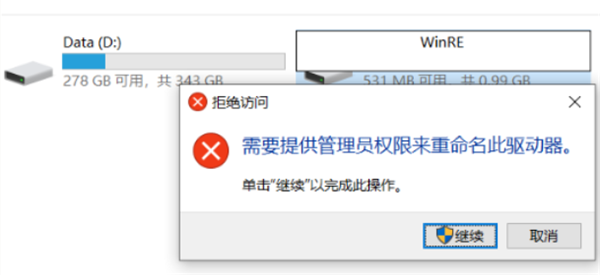
4、再返回第2步中的暂停界面命令提示符中输入remove,再输入exit回车退出。
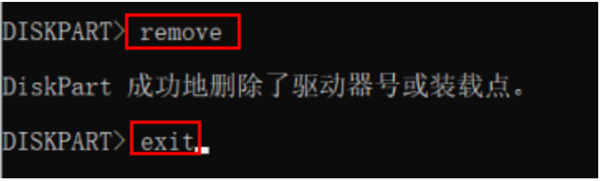
希望本文对遇到此故障的朋友有所帮助,如有需要可以在下方留言,进行互动,或者留下您的联系方式,方便沟通交流。欢迎大家分享经典维修案例,软件使用教程技巧等,投稿邮箱:smailmeng2018@163.com.斯维智能科技@恩腾技术圈 WWW.RVIBO.COM.
- 扫一扫关注抖音
-

- 扫一扫关注我们
-



![[系统教程]Win10电脑无法正常休眠怎么办?](https://www.rvibo.com/wp-content/themes/begin/timthumb.php?src=https://www.rvibo.com/wp-content/uploads/2021/02/20210224112128-17.jpg&w=280&h=210&a=&zc=1)
![[系统教程]Win10专业版不能打开热血无赖怎么办?](https://www.rvibo.com/wp-content/themes/begin/timthumb.php?src=https://www.rvibo.com/wp-content/uploads/2021/02/20210224112121-31.jpg&w=280&h=210&a=&zc=1)
![[系统教程]Win10系统电脑怎么设置电脑休眠时间?](https://www.rvibo.com/wp-content/themes/begin/timthumb.php?src=https://www.rvibo.com/wp-content/uploads/2021/02/20210224112114-22.png&w=280&h=210&a=&zc=1)
![[系统教程]Win10专业版安装不了战网怎么办?](https://www.rvibo.com/wp-content/themes/begin/timthumb.php?src=https://www.rvibo.com/wp-content/uploads/2021/02/20210224112104-84.jpg&w=280&h=210&a=&zc=1)

